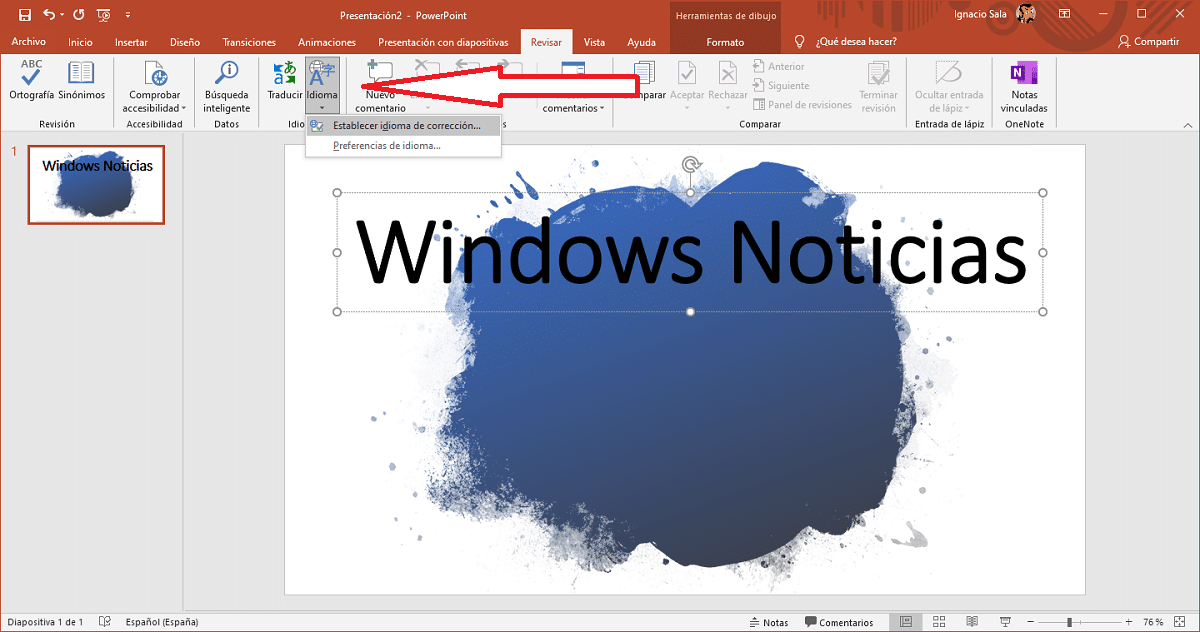
Ndryshoni gjuhën e korrektorit në PowerPoint Ndonjëherë mund të jetë e nevojshme nëse detyrohemi të përdorim një gjuhë që nuk është gjuha jonë e zakonshme, veçanërisht nëse punojmë rregullisht me gjuhë të tjera si anglishtja. Nëse nuk jemi rrjedhshëm të gjuhës, mund të bëjmë ndonjë gabim drejtshkrimor.
Për ta shmangur atë dhe për tu dukur keq para një klienti ose nëse është një punë për klasën, nuk të dhemb kurrë, përdorni kontrolluesin drejtshkrimor të disponueshëm në PowerPoint. Në një mënyrë vendase dhe të pashpjegueshme, shumë janë përdoruesit që kanë anglishten si gjuhën e korrektorit.
Duke pasur në anglisht si gjuhë, të gjitha fjalët që shkruajmë, do të nënvizohet me të kuqe nëse po shkruajmë në një gjuhë tjetër përveç anglishtes, duke na ftuar ta rishikojmë sepse nuk është në fjalor. Për të ndryshuar gjuhën e korrektorit në PowerPoint duhet të kryejmë hapat që detajoj më poshtë:
- Pasi të kemi hapur dokumentin që duam të rishikojmë, kalojmë te opsioni Për të shqyrtuar të shiritit.
- Tjetra, klikoni në Gjuha - Vendosni gjuhën e korrigjimit.
- Më në fund, duhet të gjejmë gjuhën që duam të përdorim për të kontrolluar nëse kemi shkruar gabim një fjalë në prezantim.
Për të shmangur nevojën për të vizituar të gjitha diapozitivat që janë pjesë e prezantimit, në shiritin e Rishikimit, ne duhet klikoni në opsionin e parë: Drejtshkrimi. Ky opsion do të analizojë të gjithë tekstin e përfshirë dhe do të na tregojë të gjitha fjalët që nuk gjenden në fjalor.
Më shumë udhëzime në PowerPoint
- Si të shtoni video të YouTube në PowerPoint
- Si të shtoni ikona në PowerPoint
- Si të shtoni tranzicionet në PowerPoint
- Si të rrotullohet teksti në PowerPoint
- Si të shtoni diapozitivë të rinj në një prezantim të PowerPoint